2018 OPEL ZAFIRA C radio
[x] Cancel search: radioPage 22 of 353

20Sleutels, portieren en ruitenSleutel met uitklapbare
sleutelbaard
Om uit te klappen knop indrukken.
Om in te klappen eerst knop indruk‐
ken.
Car Pass Op de Car Pass staan veiligheids‐
technische autogegevens. Daarom
moet deze goed worden bewaard.
Een eventueel ingeschakelde werk‐
plaats heeft voor het verrichten van
bepaalde werkzaamheden deze
autogegevens nodig.
Handzender
Wordt gebruikt voor:
● centrale vergrendeling
● vergrendelingssysteem
● diefstalalarmsysteem
● elektrisch bediende ruiten
De afstandsbediening heeft een
bereik van ca. 20 meter. Dit kan
beperkt worden door invloeden van
buitenaf. Brandende alarmknipper‐
lichten dienen als bevestiging.
Afstandsbediening met zorg behan‐ delen, vochtvrij houden, beschermen
tegen hoge temperaturen en onnodig gebruik vermijden.
Storing
Als de centrale vergrendeling niet met de afstandsbediening kan worden
vergrendeld of ontgrendeld, kan dit
het gevolg zijn van het volgende:
● Bereik wordt overschreden.
● Accuspanning is te laag.
● Herhaald, opeenvolgend gebruik van de handzender buiten hetbereik, waardoor er opnieuw
gesynchroniseerd moet worden.
● Overbelasting van de centrale vergrendeling door herhaalde,
snel opeenvolgende activering
van de afstandsbediening, waar‐
door de stroomvoorziening voor korte tijd wordt onderbroken.
● Storing door radiogolven afkom‐ stig van externe zenders met eenhoog vermogen.
Ontgrendelen 3 21.
Basisinstellingen U kunt instellingen wijzigen in het
menu Instellingen op het Info-display.
Persoonlijke instellingen 3 126.
Page 145 of 353

Infotainmentsysteem143Infotainmentsystee
mInleiding ..................................... 143
Algemene aanwijzingen ..........143
Antidiefstalfunctie ....................144
Overzicht bedieningselementen .............145
Gebruik .................................... 148
Basisbediening .......................... 151
Geluidsinstellingen ..................153
Volume-instellingen .................154
Systeeminstellingen ................155
Radio ......................................... 158
Gebruik .................................... 158
Zender zoeken ........................ 158
Favorietenlijst .......................... 160
Radio Data System (RDS) ......160
Digital Audio Broadcasting ......162
Externe apparaten .....................163
Algemene informatie ...............163
Audio afspelen ......................... 165
Afbeeldingen weergeven .........167
Films afspelen ......................... 168
Smartphone-applicaties gebruiken ................................ 169Navigatie .................................... 171
Algemene aanwijzingen ..........171
Gebruik .................................... 172
Invoer van de bestemming ......176
Begeleiding .............................. 182
Spraakherkenning .....................185
Algemene informatie ...............185
Gebruik .................................... 185
Telefoon ..................................... 186
Algemene aanwijzingen ..........186
Bluetooth-verbinding ...............186
Noodoproep ............................. 189
Bediening ................................ 189
Mobiele telefoons en CB-zendapparatuur ...............194Inleiding
Algemene aanwijzingen
Het infotainmentsysteem biedt u
eersteklas infotainment voor in uw
auto.
Met de radiofuncties kunt u maximaal 25 zenders op vijf favorietenpagina's
instellen.
U kunt externe gegevensopslagappa‐ raten als andere audiobronnen op het
Infotainmentsysteem aansluiten; via
kabel of via Bluetooth ®
.
Het navigatiesysteem met dynami‐ sche viaplanning brengt u veilig naaruw bestemming en kan, desgewenst, files of andere knelpunten omzeilen.
Ook is het infotainmentsysteem uitge‐
voerd met een telefoonportal waar‐
mee u uw mobiele telefoon comforta‐ bel in de auto kunt gebruiken.
U kunt ook specifieke smartphone-
apps via het Infotainmentsysteem
bedienen.
Optioneel kunt u het infotainmentsys‐
teem bedienen met de knoppen op
het aanraakscherm of stuurwiel, of
Page 146 of 353

144Infotainmentsysteemdoor middel van spraakherkenning
(indien uw mobiele telefoon dit onder‐ steunt).
Door het goed doordachte design van
de bedieningselementen, het
aanraakscherm en de heldere
displays kunt u het systeem gemak‐
kelijk en intuïtief bedienen.
Let op
Deze handleiding beschrijft alle voor
de diverse Infotainmentsystemen beschikbare opties en functies.
Bepaalde beschrijvingen, zoals die
voor display- en menufuncties,
gelden vanwege de modelvariant,
landspecifieke uitvoeringen, speci‐
ale uitrusting en toebehoren wellicht niet voor uw auto.
Belangrijke informatie over de
bediening en de
verkeersveiligheid9 Waarschuwing
Het Infotainmentsysteem moet
worden gebruikt zodat er te allen
tijde veilig met de auto kan worden
gereden. Zet bij twijfel de auto aan de kant en bedien het Infotain‐
mentsysteem terwijl u stilstaat.9 Waarschuwing
In sommige gebieden zijn eenrich‐
tingsstraten en andere wegen en
inritten (bijv. voetgangerszones) waar u niet mag inrijden niet op de
kaart aangegeven. In dergelijke
gebieden geeft het infotainment‐ systeem mogelijk een waarschu‐
wing die geaccepteerd moet
worden. Hier moet u in het bijzon‐
der letten op eenrichtingsstraten,
wegen en inritten waar u niet mag inrijden.
Radio-ontvangst
Tijdens de radio-ontvangst kunnen
gesis, geruis, signaalvervorming of
signaaluitval optreden door:
● wijzigingen in de afstand tot de zender
● ontvangst van meerdere signa‐ len tegelijk door reflecties
● obstakels
Antidiefstalfunctie Het Infotainmentsysteem is voorzien
van een elektronisch beveiligingssys‐ teem dat het systeem tegen diefstalbeveiligt.
De beveiliging houdt in dat het Info‐
tainmentsysteem alleen in uw auto
werkt en daarom voor een eventuele
dief waardeloos is.
Page 148 of 353

146Infotainmentsysteem1Display / aanraakscherm ....151
2 Beginmenu .......................... 151
Knoppen op het scherm
voor toegang tot:
AUDIO : audiofuncties
GALLERIJ : afbeeldings-
en filmfuncties
TELEFOON : mobiele-
telefoonfuncties
PROJECTIE : telefoonweergave
NAV : BringGo ®
app
INSTELLINGEN :
systeeminstellingen
OnStar : OnStar Wi-Fi-
instellingen .......................... 148
3 Tijd-, datum- en tempera‐
tuuraanduiding ....................155
4 g
Kort indrukken:
telefoonmenu openen .........189of telefoonweergave‐
functie openen (indien
geactiveerd) ........................ 169
Lang indrukken:
spraakherkenning
activeren ............................. 185
5 v
Kort indrukken: ga naar de volgende zender als de
radio actief is ....................... 158
of ga naar het volgende
nummer wanneer externe
apparaten actief zijn ............165
Lang indrukken: omhoog
zoeken als de radio actief is 158
of snel vooruit als externe
apparaten actief zijn ............165
6 m
Kort indrukken: infotain‐
mentsysteem inschakelen
indien uitgeschakeld ...........148
of systeem onderdrukken
indien ingeschakeld ...........148Lang indrukken: infotain‐
mentsysteem uitschakelen . 148
Draaien: volume
aanpassen .......................... 148
7 t
Kort indrukken: ga naar de vorige zender als de radio
actief is ................................ 158
of ga naar het vorige
nummer wanneer externe
apparaten actief zijn ............165
Lang indrukken: omlaag
zoeken als de radio actief is 158
of snel achteruit als
externe apparaten actief
zijn ....................................... 165
8 ;
Kort indrukken: startmenu
openen ................................ 148
Lang indrukken: telefoon‐
weergavefunctie openen
(indien geactiveerd) ............169
Page 149 of 353

Infotainmentsysteem147Afstandsbediening op stuurwiel
1qw
Kort indrukken: open
OnStar-menu mits geen
telefoon verbonden .............148
of neem gesprek aan mits
telefoon verbonden .............186
of open telefoonmenu mits
telefoon verbonden .............189
of laatste nummer in
oproeplijst bellen wanneer
telefoonmenu wordt
weergegeven ...................... 189
of wisselen tussen
gesprekken als
gesprekken in de wacht
staan ................................... 189
Lang indrukken:
spraakherkenning
activeren ............................. 185
2 SRC (bron) .......................... 148
Drukken: selecteren
audiobron ............................ 148
Omhoog/omlaag draaien:
volgende/vorige
voorkeurszender
selecteren als de radio
actief is ................................ 158
of volgende/vorige nummer/hoofdstuk/
afbeelding selecteren
wanneer externe
apparaten actief zijn ............165of volgende/vorige
nummer in oproeplijst
selecteren als de
telefoonportal actief en de
oproeplijst geopend is .........189
Omhoog/omlaag draaien
en vasthouden: snel door
de items in de oproeplijst
bladeren .............................. 189
3 +
Indrukken: harder zetten
4 –
Indrukken: zachter zetten
5 xn
Indrukken: oproep
beëindigen/weigeren ...........189
of spraakherkenning
uitschakelen ........................ 185
of mutefunctie in-/
uitschakelen ........................ 148
Page 151 of 353

Infotainmentsysteem149Selecteer Bron op het scherm om de
interactieve selectiebalk weer te
geven.
Om naar een andere audiomodus te
gaan: druk op een van de opties van de interactieve selectiebalk.
Voor een gedetailleerde beschrijving
van:
● Radiofuncties 3 158
● Externe apparaten ( USB,
Bluetooth ) 3 165
Gallery
Selecteer Gallery om het afbeeldin‐
gen- en filmmenu te openen voor de
opgeslagen bestanden van een
extern apparaat, zoals een USB- apparaat of smartphone.
Selecteer l of m om het afbeeldin‐
gen- of filmmenu weer te geven.
Selecteer de gewenste afbeelding of
het filmbestand voor weergave op het display.
Voor een gedetailleerde beschrijving
van:
● Afbeeldingsfuncties 3 167
● Filmfuncties 3 168
Telefoon
Voordat u de telefoonportal kunt
gebruiken, moet een verbinding tot
stand worden gebracht tussen het
infotainmentsysteem en de mobiele telefoon.
Voor een gedetailleerde beschrijving
van het opzetten en het tot stand
brengen van een Bluetooth-verbin‐
ding tussen het infotainmentsysteem
en een mobiele telefoon 3 186.
Als de mobiele telefoon is verbonden,
selecteer dan Telefoon om het hoofd‐
menu van de telefoonportal weer te
geven.
Page 156 of 353
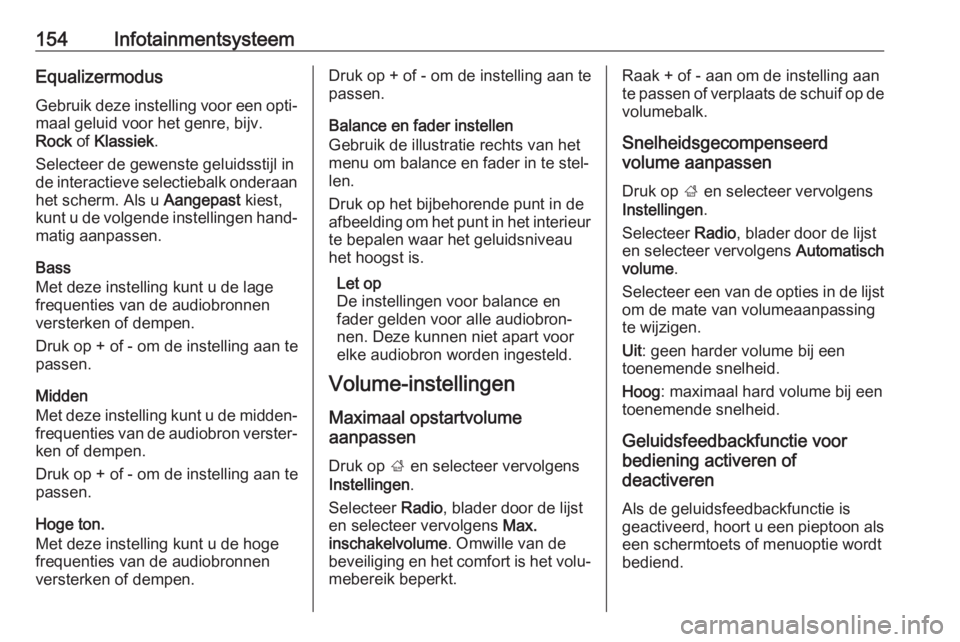
154InfotainmentsysteemEqualizermodusGebruik deze instelling voor een opti‐
maal geluid voor het genre, bijv.
Rock of Klassiek .
Selecteer de gewenste geluidsstijl in de interactieve selectiebalk onderaan het scherm. Als u Aangepast kiest,
kunt u de volgende instellingen hand‐ matig aanpassen.
Bass
Met deze instelling kunt u de lage
frequenties van de audiobronnen
versterken of dempen.
Druk op + of - om de instelling aan te
passen.
Midden
Met deze instelling kunt u de midden‐
frequenties van de audiobron verster‐
ken of dempen.
Druk op + of - om de instelling aan te
passen.
Hoge ton.
Met deze instelling kunt u de hoge
frequenties van de audiobronnen
versterken of dempen.Druk op + of - om de instelling aan te
passen.
Balance en fader instellen
Gebruik de illustratie rechts van het
menu om balance en fader in te stel‐ len.
Druk op het bijbehorende punt in de
afbeelding om het punt in het interieur
te bepalen waar het geluidsniveau
het hoogst is.
Let op
De instellingen voor balance en
fader gelden voor alle audiobron‐
nen. Deze kunnen niet apart voor
elke audiobron worden ingesteld.
Volume-instellingen
Maximaal opstartvolume
aanpassen
Druk op ; en selecteer vervolgens
Instellingen .
Selecteer Radio, blader door de lijst
en selecteer vervolgens Max.
inschakelvolume . Omwille van de
beveiliging en het comfort is het volu‐ mebereik beperkt.Raak + of - aan om de instelling aan
te passen of verplaats de schuif op de
volumebalk.
Snelheidsgecompenseerd
volume aanpassen
Druk op ; en selecteer vervolgens
Instellingen .
Selecteer Radio, blader door de lijst
en selecteer vervolgens Automatisch
volume .
Selecteer een van de opties in de lijst
om de mate van volumeaanpassing
te wijzigen.
Uit : geen harder volume bij een
toenemende snelheid.
Hoog : maximaal hard volume bij een
toenemende snelheid.
Geluidsfeedbackfunctie voor
bediening activeren of
deactiveren
Als de geluidsfeedbackfunctie is
geactiveerd, hoort u een pieptoon als
een schermtoets of menuoptie wordt
bediend.
Page 157 of 353
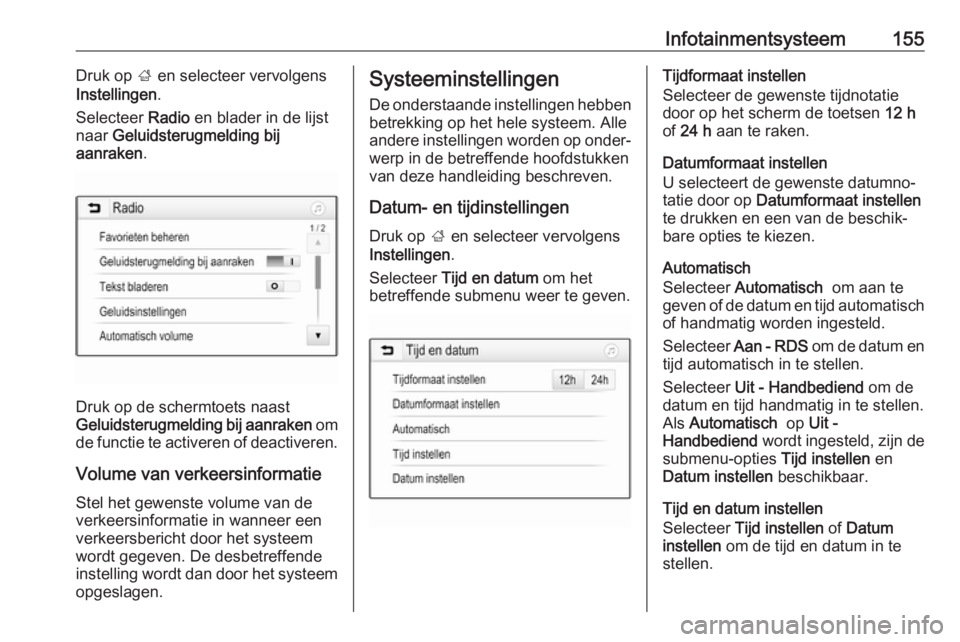
Infotainmentsysteem155Druk op ; en selecteer vervolgens
Instellingen .
Selecteer Radio en blader in de lijst
naar Geluidsterugmelding bij
aanraken .
Druk op de schermtoets naast
Geluidsterugmelding bij aanraken om
de functie te activeren of deactiveren.
Volume van verkeersinformatie Stel het gewenste volume van de
verkeersinformatie in wanneer een
verkeersbericht door het systeem
wordt gegeven. De desbetreffende
instelling wordt dan door het systeem opgeslagen.
Systeeminstellingen
De onderstaande instellingen hebben
betrekking op het hele systeem. Alle
andere instellingen worden op onder‐
werp in de betreffende hoofdstukken
van deze handleiding beschreven.
Datum- en tijdinstellingenDruk op ; en selecteer vervolgens
Instellingen .
Selecteer Tijd en datum om het
betreffende submenu weer te geven.Tijdformaat instellen
Selecteer de gewenste tijdnotatie door op het scherm de toetsen 12 h
of 24 h aan te raken.
Datumformaat instellen
U selecteert de gewenste datumno‐
tatie door op Datumformaat instellen
te drukken en een van de beschik‐
bare opties te kiezen.
Automatisch
Selecteer Automatisch om aan te
geven of de datum en tijd automatisch
of handmatig worden ingesteld.
Selecteer Aan - RDS om de datum en
tijd automatisch in te stellen.
Selecteer Uit - Handbediend om de
datum en tijd handmatig in te stellen. Als Automatisch op Uit -
Handbediend wordt ingesteld, zijn de
submenu-opties Tijd instellen en
Datum instellen beschikbaar.
Tijd en datum instellen
Selecteer Tijd instellen of Datum
instellen om de tijd en datum in te
stellen.